此前,我们已经写了很多Linux 系统监视工具 ,可用于监视Linux系统的性能,但我们认为,大多数用户喜欢随每一个Linux发行版(top命令)默认的。
在top命令是在Linux中实时任务管理器和GNU / Linux发行版中最常用的系统监视工具来发现系统性能相关的瓶颈,帮助我们采取纠正措施。 它有一个很好的简约接口,配备少量的合理选项,使我们能够更快地了解整体系统性能。
然而,有时它找到一个消耗大量系统资源的应用程序/进程是非常棘手的,在下面有点困难。 因为top命令不必强调了是吃了过多的CPU,RAM,其他资源的程序的能力。
为了保持这样的方法,在这里我们把所谓的“ 秋波 ”一个强大的系统监控程序,可自动突出显示正在使用最高的系统资源,并提供最大的关于Linux / Unix服务器信息的程序。
什么是Glances?
目光是写在其中使用psutil库来抓住从系统信息Python语言一种跨平台的命令行诅咒基于系统监视工具。 随着一瞥,我们可以监控CPU, 平均负载 , 内存 , 网络接口 , 磁盘I / O, 进程和文件系统的空间利用率。
眼神是一个免费的工具,并根据GPL许可的监察GNU / Linux和FreeBSÐ操作系统。 Glances还有很多有趣的选择。 其中一个我们目光所看到的主要特点是,我们可以设置配置文件和信息的阈值( 小心 , 警告和严重 )将在表示系统中的瓶颈颜色来显示。
扫视特征
- CPU信息(与用户相关的应用程序,系统核心程序和空闲程序。
- 总内存信息包括RAM,交换,可用内存等。
- 过去1分钟,5分钟和15分钟的平均CPU负载。
- 网络下载/网络连接的上传速率。
- 进程总数,活动进程,休眠进程等。
- 磁盘I / O相关(读或写)速度详细信息
- 当前安装的设备磁盘用法。
- 主要流程及其CPU /内存使用情况,应用程序的名称和位置。
- 在底部显示当前日期和时间。
- 强调Red中的进程,消耗最高的系统资源。
这里是Glance的示例屏幕抓取。
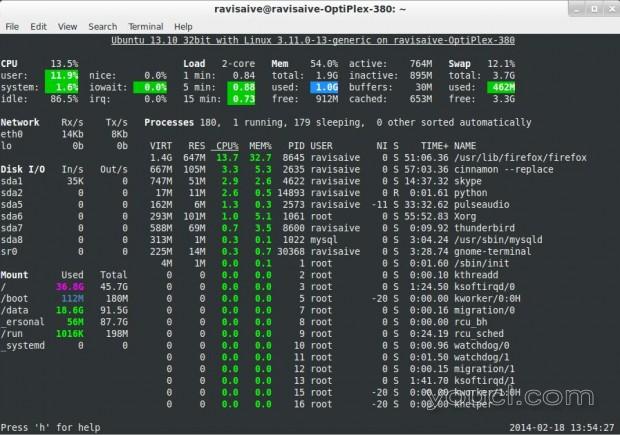
Glances视图
在Linux / Unix系统中安装Glances
虽然这是一个非常年轻的实用程序,您可以通过打开安装在基于Red Hat系统“ 秋波 ” EPEL软件库 ,然后运行在终端上执行以下命令。
在RHEL / CentOS / Fedora上
# yum install -y glances
在Debian / Ubuntu / Linux Mint
$ sudo apt-add-repository ppa:arnaud-hartmann/glances-stable $ sudo apt-get update $ sudo apt-get install glances
Glances的用法
要开始,请在终端上发出基本语法。
# glances
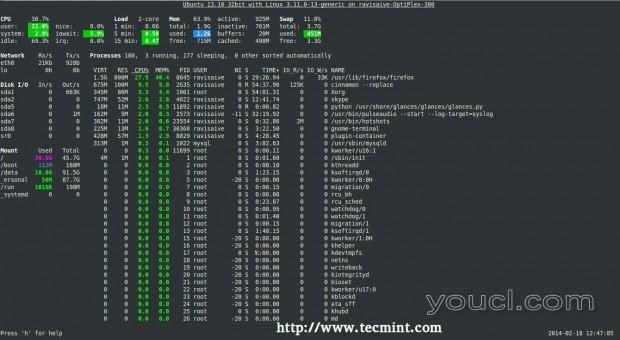
Glances预览 - Ubuntu 13.10
按“Q”或(“ESC”键或“Ctrl键和C'也适用)从秋波终端退出。 在这里,距离的CentOS 6.5系统采取的另一个屏幕抓取。
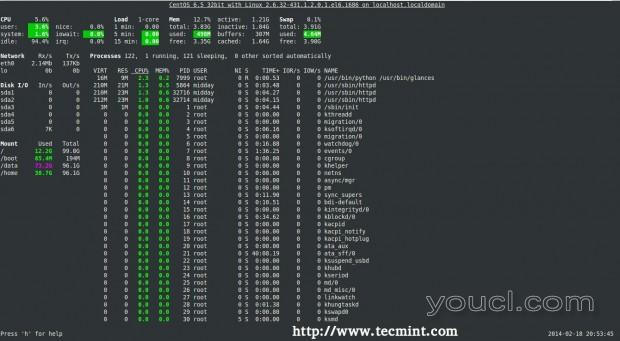
Glances预览 - CentOS 6.5
缺省情况下,间隔时间被设置为'1'秒。 但是您可以在从终端运行扫视时定义自定义间隔时间。
# glances -t 2
扫视颜色代码
Glances的意义颜色代码:
- 格林 :OK(一切都好)
- BLUE:细心(需要注意)
- 紫 :警告(警告)
- RED:CRITICAL(关键)
我们可以在配置文件中设置阈值。 通过设置默认阈值是( 小心= 50, 警告= 70和严重= 90),我们可以定制按我们的需求。 默认的配置文件位于“/etc/glances/glances.conf”。
扫视选项
此外,几个命令行选项,眼神提供了更多热键发现输出信息,同时几眼正在运行。 下面是几个热键的列表。
- a - 自动排序进程
- c - 按CPU%对进程排序%
- m - 按MEM%对进程排序
- p - 按名称对进程排序
- i - 按I / O速率对进程排序
- d - 显示/隐藏磁盘I / O统计ols
- f - 显示/隐藏文件系统statshddtemp
- n - 显示/隐藏网络统计信息
- s - 显示/隐藏传感器统计
- y - 显示/隐藏hddtemp统计数据
- l - 显示/隐藏日志
- b - 网络I / Oools的字节或位
- w - 删除警告日志
- x - 删除警告和关键日志
- x - 删除警告和关键日志
- 1 - 全局CPU或每个CPU统计信息
- h - 显示/隐藏此帮助屏幕
- t - 将网络I / O组合
- u - 查看累积网络I / O
- q - 退出(Esc和Ctrl-C也可以工作)
在远程系统上使用Glances
使用Glances,您甚至可以监视远程系统。 要使用远程系统上的“ 传情 ”,运行“ 眼色-s”(-s使服务器/客户端模式)在服务器上的命令。
# glances -s Define the password for the Glances server Password: Password (confirm): Glances server is running on 0.0.0.0:61209
注意 :一旦你发出“ 眼色 ”命令,它会提示你定义了几眼服务器的密码。 定义密码,然后回车,你看在端口61209运行的目光。
现在,转到远程主机并执行以下命令,通过指定IP地址或主机名来连接到Glances服务器,如下所示。 在这里,'172.16.27.56'是我几眼服务器的IP地址。
# glances -c -P 172.16.27.56
以下是在服务器/客户端模式下使用glances时用户必须知道的几个值得注意的点。
* In server mode, you can set the bind address -B ADDRESS and listening TCP port -p PORT. * In client mode, you can set the TCP port of the server -p PORT. * Default binding address is 0.0.0.0, but it listens on all network interfaces at port 61209. * In server/client mode, limits are set by the server side. * You can also define a password to access to the server -P password.
结论
眼神是大多数用户更友好的资源工具。 但是如果你是一个系统管理员,希望通过查看命令行快速获得系统的整体“想法”,那么这个工具必须有系统管理员的工具。








